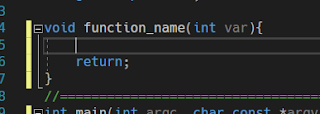visual studio 插入片段代碼 快速打出重複文字
用過 sublimetext 一直很喜歡他的插入片段 snippet,後來需要開發比較大的專案 sublimetext 就顯得有點功能不足了,改用了VS,一開始很不習慣缺了很多片段插入,後來才發現其實VS也可以自訂
安裝套件
使用
使用上很簡單,不過一開始可能會搞不清楚狀況
$void$ $function_name$($int$ $var$){
$end$
$return$;
}
上方
A:snippet→ 你在片段管理員會看到的名稱可以詳細打全名,但是也不要太長
B:shortcut→ 你在打程式中呼叫的代號
B:shortcut→ 你在打程式中呼叫的代號
這邊的定義就是在代碼中打B會看到一個片段是B,B的詳細說明是A
中間片段
中間手動打之後會自動跑到下面,大致上來說就兩個用法
$str$ 直接打你要的字符,str是預設出現的東西會框起來給你改打出第二個以上會要讓你用 tab 選擇。
使用時會一直在亮起來的地方輪流
$end$ 結束的時候要在哪裡,結束的意思是指按enter,如果一直按 tab 就是前面的代碼一直輪流跑,直到在任一次循環按下enter直接跳到結尾。(預設的for迴圈也是這樣的可以玩玩看功能)當你按下 enter 之後就跑來這裡
這裡還有一個用法是
$selected$ 不過我也用不出來是要幹嘛,參考內建的用法他好像通常都出現在 $end$ 之前,但是實測就算拿掉 $selected$ 功能也不會有影響。其他
在一個選項 kind(種類) 中有一個 object 與 literal 可選,我有去查一下好像是插 object 可以從外部輸入,但是具體我也不曉得怎麼用。
在不從外部插入的情況下,使用上兩者沒有任何區別;沒特別需求的人可以當作一樣的好。
其他方便的片段
快速打出 cout
cout << "$string$=" << $var$ << endl;
$selected$ $end$
初始化main函式
#include <iostream>
using namespace std;
//====================================================================================
int main(int argc, char const *argv[]){
$end$
return 0;
}
//====================================================================================